Svarīgi!: Atbalsts programmai Office 2016 un Office 2019 tiks pārtraukts 2025. gada 14. oktobrī. Jauniniet uz Microsoft 365, lai strādātu jebkur no jebkuras ierīces un turpinātu saņemt atbalstu. Iegūt Microsoft 365
Ja izvēlaties atinstalēt Office 2010 pirms vai pēc Office 2013, Office 2016 vai Office 2019 instalēšanas, pārliecinieties, vai jums ir Office 2010 produkta atslēga, lai jūs varētu to instalēt atkārtoti, ja vēlaties.
Visu Office 2010 atjauninājumu instalēšana
Atveriet rakstu Office un datora atjaunināšana vietnē Microsoft Update, lai uzzinātu, kā izmantot Windows atjauninājumus, lai atrastu Office 2010 atjauninājumus. Tas ir svarīgi, jo sistēmai Office 2010 ir izlaists atjauninājums, kas darbojas kopā ar jaunākām Office versijām.
Instalējamie atjauninājumi ietver KB 2553378 un KB 2760631.
Nevar kombinēt sistēmas Office 64 bitu un 32 bitu versiju
Ja jums ir Office 2010 32 bitu instalācija un mēģināt instalēt Office 2013 vai jaunākas versijas 64 bitu versiju, vai arī jums ir Office 2010 64 bitu instalācija un mēģināt instalēt Office 2013 32 bitu versiju, tiks parādīts kļūdas ziņojums, kas līdzīgs šim:
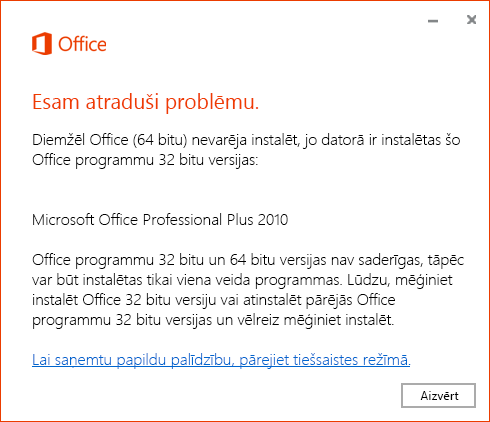
Lai to novērstu, atinstalējiet Office 2010, instalējiet Office 2010, izmantojot to pašu versiju, kuru vēlaties instalēt kopā ar Office 2013, un pēc tam instalējiet to pašu Office 2013 versiju.
Lai iegūtu papildinformāciju par to, vai instalēt 32 vai 64 bitu versiju, skatiet rakstu Office 32 vai 64 bitu versijas izvēle.
Kur atrast lietojumprogrammas
Ja datorā instalēta sistēma Office 2010 un noklikšķināt uz Instalēt no lapas Mans konts, Office 2013 , Office 2016 vai Office 2019 instalācijas, nejautājot par jaunināšanu. Abas Office grupas būs redzamas sadaļā Visas programmas. Office 2010 grupas nosaukums ir Microsoft Office.
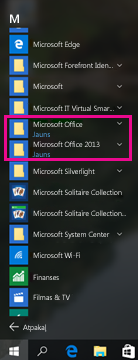
Papildinformāciju, lūdzu, skatiet rakstā Vai nevarat atrast Office lietojumprogrammas operētājsistēmā Windows 10, Windows 8 vai Windows 7?
Failu piesaistes
Pēdējā instalētā lietojumprogramma kontrolē failu piesaistes. Piemēram, ja Office 2019 tika instalēta pēdējā, Office 2019 Office failu, veicot uz tā dubultklikšķi.
Failu paplašinājumus nevar saistīt ar Office 2010, ja neesat instalējis jaunākos Office 2010 atjauninājumus, izmantojot Windows Update. Bez jaunākajiem Office 2010 atjauninājumiem, ja ar peles labo pogu noklikšķināt uz faila un izvēlaties Atvērt ar, jūsu datorā būs redzama tikai jaunākā instalētā Office versija.
Datorā būs redzamas tikai tās Office lietojumprogrammas, kas saistītas ar jaunāko Office versiju, kas norādītas vadības panelis sadaļā Noklusējuma programmas.
Vienlaikus var palaist tikai vienu Outlook versiju
Datorā var būt divas dažādas Outlook versijas, taču tas nav ieteicams. Ja instalējat divas Outlook versijas, vienlaikus varat palaist tikai vienu versiju. Ja darbojas viena Outlook versija, piemēram, Outlook 2010, un pēc tam mēģināt startēt Outlook 2013, 2016 vai 2019, tiks parādīts šāds kļūdas ziņojums:
Diemžēl radās problēma ar Outlook startēšanu. Vienlaikus var palaist tikai vienu Outlook versiju. Pārbaudiet, vai datorā darbojas cita Outlook versija, vai mēģiniet restartēt datoru.
Kļūda, koplietojot failus no Outlook 2010
Ja datorā ir instalēta outlook 2010 un jaunāka versija, piemēram, Outlook 2013, 2016 vai 2019, un jūs izmantojat Outlook 2010 un izvēlaties kopīgot failu kādā no jaunākām Office lietojumprogrammām, izvēloties:
-
File > Share > Email - Send as Attachment
-
Fails > Kopīgot > E-pasts - Sūtīt kā PDF
-
Fails > Kopīgot > E-pasts - Sūtīt kā XPS
Tiks parādīts šāds kļūdas ziņojums:
Šī darbība netiek atbalstīta, kamēr darbojas vecāka Outlook versija.
Pēc tam, noklikšķinot uz Labi, parādās kļūdas ziņojums, kas līdzīgs:
Word nevarēja nosūtīt e-pasta ziņojumu MAPI kļūmes dēļ: "Operācija netiek atbalstīta".
Ja izmantojat Outlook 2013, 2016 vai 2019, varēsit kopīgot bez kļūdas ziņojuma iegūšanas.
Ja jums ir Word 2010 un Outlook 2013, Darbojas 2016 vai 2019, un jūs atverat dokumentu programmā Word 2010 un izvēlieties Fails > Saglabāt & Sūtīt > Nosūtīt pa e-pastu > Nosūtīt kā pielikumu, tas darbosies; tas ir, programmā Outlook 2013, 2016 vai 2019 tiks atvērts tukšs e-pasta ziņojums, un dokuments tiks pievienots.
Failu atvēršana, izmantojot Office 2010, ja datorā instalēta Office 2013, 2016 vai 2019
Atveriet lietojumprogrammas versiju un izvēlieties Fails , > Atvērt. Nav iespējams atvērt dažus dokumentus ar 2010. gada versiju un dažiem citiem dokumentiem ar 2013., 2016. vai 2019. gada versiju, jo failu piesaistes kontrolē jaunākā versija.
Office 2010 pēdējo izmantoto vienumu saraksts nav tāds pats, kā sistēmā Office 2013, 2016 vai 2019
Jaunākām Office versijām (2013, 2016 vai 2019) ir koplietots pēdējo lietoto līdzekli, kas tiek ceļo no ierīces uz ierīci, kad esat pierakstījies savā Microsoft kontā. Taču Office 2010 nav koplietota pēdējo lietoto vienumu saraksta, tāpēc katrā Office 2010 lietojumprogrammā ir atsevišķs saraksts, kas attiecas tikai uz ierīci, kurā programma instalēta.
Pielāgotas saīsnes uz Office 2010 lietojumprogrammām netiks atjauninātas
Office 2013, 2016 vai 2019 nezina par jūsu izveidotām saīsnēm uz vecākām lietojumprogrammām un tās netiks atjauninātas, lai tās norādītu uz jaunāko versiju.
Piemēram, pēc Office 2010 instalēšanas uzdevumjoslā vilkāt saīsni uz Word, Excel un PowerPoint 2010. gada versiju. Pēc Office 2013, 2016 vai 2019 instalēšanas šīs saīsnes joprojām atver 2010. gada versijas lietojumprogrammas.
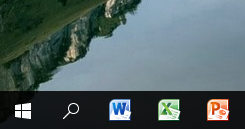
Ja esat izveidojis saīsni uz Office 2010 un atinstalējat Office 2010, ikona kļūst par vispārēju ikonu.
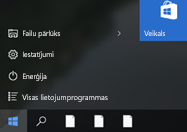
Uz tās noklikšķinot, parādās šāda kļūda:
Nevar atvērt šo vienumu
Iespējams, tas ir pārvietots, pārdēvēts vai izdzēsts. Vai vēlaties noņemt šo vienumu?
Papildinformāciju, lūdzu, skatiet rakstā Vai nevarat atrast Office lietojumprogrammas operētājsistēmā Windows 10, Windows 8 vai Windows 7?
Izmaiņu veikšana sistēmā Office 2010
-
Dodieties uz vadības paneli.
-
Operētājsistēmā Windows 10 sākuma ekrānā ierakstiet Vadības panelis un meklēšanas rezultātos atlasiet Vadības panelis.
-
Sistēmā Windows 8 sākuma ekrānā ierakstiet Vadības panelis un meklēšanas rezultātos atlasiet Vadības panelis.
-
Sistēmā Windows 7 vai Vista noklikšķiniet uz Sākt > Vadības panelis.
-
-
Noklikšķiniet uz Programmas > Programmas un līdzekļi.
-
Noklikšķiniet uz Office 2010 > Mainīt.
-
Noklikšķiniet uz Pievienot vai noņemt līdzekļus > Turpināt.
Office 2010 pārinstalēšana
-
Dodieties uz vadības paneli.
-
Operētājsistēmā Windows 10 sākuma ekrānā ierakstiet Vadības panelis un meklēšanas rezultātos atlasiet Vadības panelis.
-
Sistēmā Windows 8 sākuma ekrānā ierakstiet Vadības panelis un meklēšanas rezultātos atlasiet Vadības panelis.
-
Sistēmā Windows 7 vai Vista noklikšķiniet uz Sākt > Vadības panelis.
-
-
Noklikšķiniet uz Programmas > Programmas un līdzekļi.
-
Noklikšķiniet uz Office 2010 > Mainīt.
-
Noklikšķiniet uz Labot > Turpināt.
Office 2010 atinstalēšana
Ja esat instalējis jaunākos Office 2010 atjauninājumus, Windows Update, redzēsit šādu informāciju:
-
Jaunākā Office versija (2013, 2016 vai 2019) ir saistīta ar failu tipiem.
-
Ja atinstalējat jaunāko Office versiju (2013, 2016 vai 2019), failu tipu piesaistes tiek atjaunotas atpakaļ uz piesaisti programmai Office 2010.
-
Ja atinstalējat Office 2010, failu tipu piesaistes saglabā piesaisti jaunajai Office versijai (2013, 2016 vai 2019).
Ja neesat instalējis jaunākos Office 2010 atjauninājumus, izmantojot Windows Update, parādās šāds ziņojums:
-
Jaunākā Office versija (2013, 2016 vai 2019) ir saistīta ar failu tipiem.
-
Ja atinstalējat jaunāko Office versiju (2013, 2016 vai 2019), failu tipu piesaistes netiks saistītas ar Office 2010.
Lai novērstu šo problēmu, atkārtoti instalējiet Office 2010, izmantojot opciju Programmu pievienošana/noņemšanavadības panelī.
-
Ja atinstalējat Office 2010, failu tipu piesaistes saglabā piesaisti jaunajai Office versijai (2013, 2016 vai 2019).
Pilnu atinstalēšanas darbību sarakstu, lūdzu, skatiet rakstā Office 2010 atinstalēšana vai noņemšana.











